Lorsque le flux de données contient un important nombre de colonnes, lors d'un test sur un objet Integrator, il est possible que la colonne que l'on souhaite visualiser ne soit pas disponible.
L'astuce suivante indique deux méthodes pour permettre la visualisation de la colonne.
Méthode 1 : Augmenter le nombre de colonnes disponibles
Une fois Workbench ouvert, aller dans le menu Outils > Préférences afin de faire apparaitre la boite de dialogue Préférences.
Dans la barre latérale, sélectionner Visual Integrator, puis dans la partie de gauche, dans la zone Comportement pour les tests, sélectionner l'option Nombre maximal par défaut des colonnes affichées dans la grille Vue de données et augmenter la valeur.
Remarque : le fait d'augmenter la valeur peut entrainer un ralentissement de l'affichage de la vue.
Méthode 2 : Utilisation de l'option Sélectionner colonnes...
Une fois l'objet Integrator sélectionné et après un test sur ce dernier (clic-droit puis Tester l'objet dans le menu contextuel), la grille de résultats / vue de données apparait.
Dans cette dernière effectuer un clic-droit puis sélectionner l'option Sélectionner colonnes...
La boite de dialogue Sélectionner colonnes... apparait comme ci-dessous :
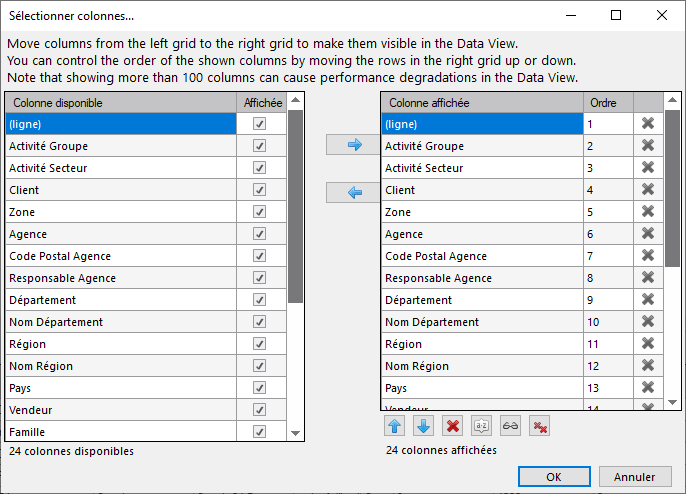
Dans zone Colonne disponible, l'ensemble des colonnes disponibles dans le flux de données sont listées. Il suffit alors de déplacer la colonne souhaitée dans la zone Colonne affichée et de la placer la colonne en début de liste pour pouvoir visualiser son contenu une fois le bouton OK cliqué.

